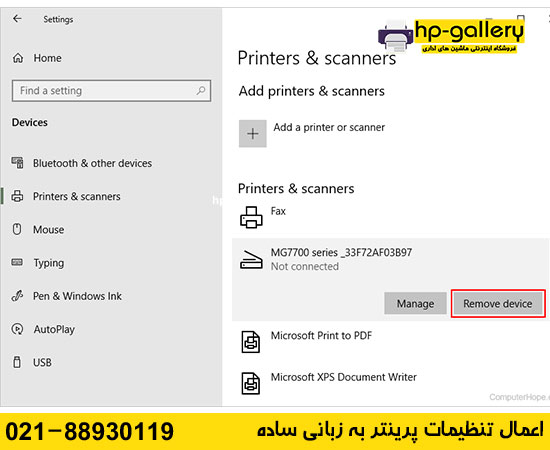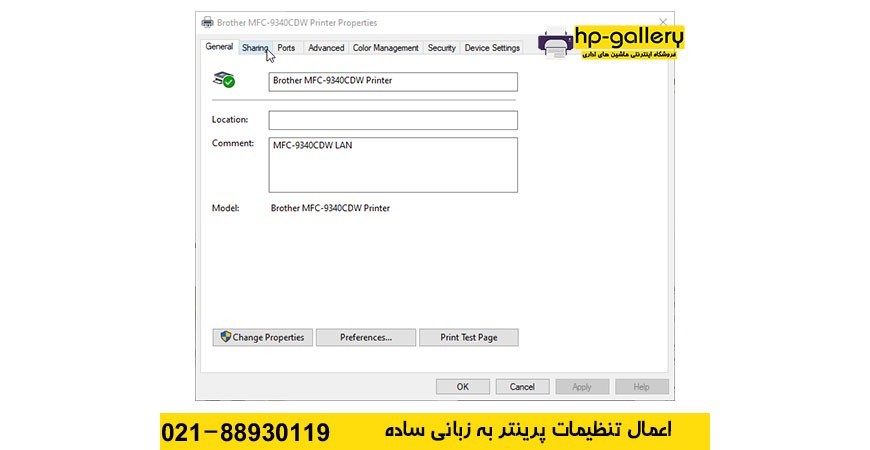اعمال تنظیمات پرینتر به زبانی ساده
آیا تنظیمات پرینتر از پیچیدگی بالایی برخوردار است؟
در این مقاله آموزشی قصد داریم که به زبانی ساده شما را با تنظیمات پرینتر آشنا سازیم. پرینتر دستگاه پر کاربردی است که بسیاری از کاربران خانگی به صورت مداوم از آن بهره می برند. به کرات مشاهده شده است که اکثر کاربران فقط در حد عملیات پرینت با این دستگاه پر کاربرد آشنایی دارند و زمانی که پرینتر نیاز به انجام تنظیمات خاصی داشته باشد، از انجام آن عاجز هستند. بسیاری از کاربران گمان می کنند که تنظیمات چاپگر بسیار پیچیده می باشد که این گمان به شدت اشتباه است. در واقع چاپگرها دارای تنظیمات بسیار ساده ای هستند که در ادامه به تشریح برخی از مهمترین آنها می پردازیم.
سربرگ General مهمترین بخش از تنظیمات چاپگر
جهت ورود به پنجره تنظیمات پرینتر ابتدا به control panel رفته و سپس وارد بخش devices and printers می شویم. در این صفحه تمام پرینترهای متصل به کامپیوتر موجود هستند. جهت ورود به بخش تنظیمات چاپگر بایستی بر روی آیکون پرینتر مورد نظر کلیک راست کرده و گزینه printer properties را انتخاب نماییم. در صفحه تنظیمات با سربرگ های زیادی مواجه هستیم که اولین آنها سربرگ general می باشد. این سربرگ اطلاعاتی درباره پرینتر از قبیل مدل چاپگر، سرعت چاپ، حداکثر وضوح چاپ و امکان چاپ پشت و رو را به نمایش می گذارد. در قسمت پایین سربرگ general یک گزینه با عنوان preferences وجود دارد که با کلیک بر روی آن، یک پنجره جدید با عنوان preferences باز می شود.
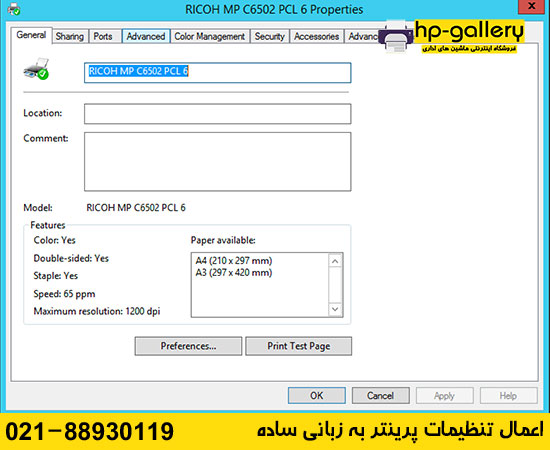
پنجره preferences دارای تنظیماتی می باشد که کارکرد یک چاپگر را مشخص می سازد. این سربرگ برای هر چاپگر متفاوت می باشد و کاربران با دستکاری این بخش می توانند تنظیمات مد نظر خود را اعمال کنند. در این پنجره می توان تنظیماتی همچون اندازه برگه، کیفیت چاپ، نوع رنگ و برخی موارد دیگر را تنظیم نمود. در بخش پایینی سربرگ general یک گزینه دیگر نیز با عنوان print test page وجود دارد که با کلیک بر روی آن می توان یک برگه را به صورت آزمایشی چاپ کرد.
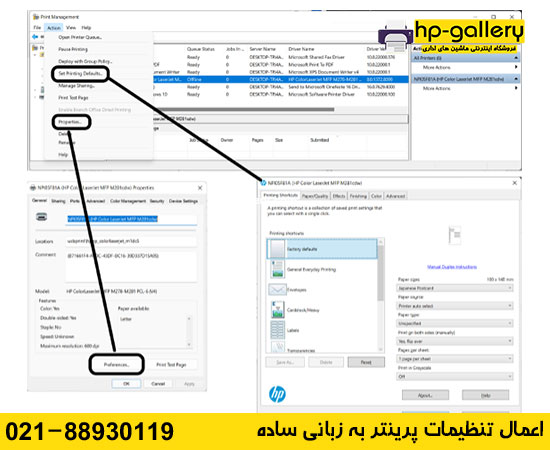
اشتراک گذاری پرینتر
در سربرگ sharing یک عبارت با عنوان share this printer وجود دارد که با تیک زدن این گزینه می توان پرینتر مورد نظر را به اشتراک گذاشت. در قسمت share name نیز می توان یک نام را برای چاپگر اشتراکی در نظر گرفت. پس از اینکه پرینتر مورد نظر به اشتراک گذاشته شد یک آیکون کوچک در کنار پرینتر در پنجره devices and printers قرار خواهد گرفت. در چنین حالتی پرینتر برای اعضای یک شبکه به اشتراک گذاشته می شود به طوری که تمامی اعضاء می توانند از پرینتر جهت انجام عملیات چاپ استفاده نمایند.
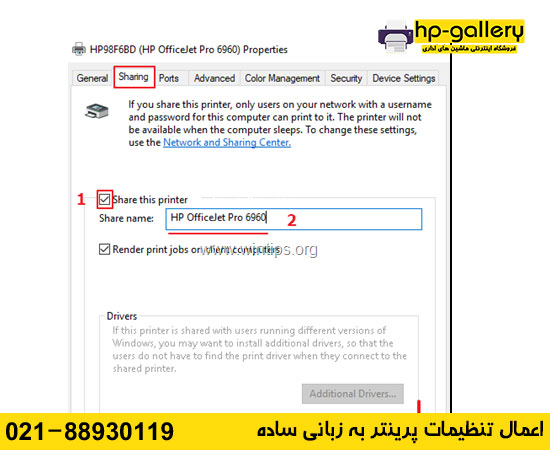
ست کردن پورت ها در تنظیمات پرینتر
در تنظیمات پرینتر سربرگ ports، درگاه هایی که برای استفاده از چاپگر جهت اتصال به سیستم مورد استفاده قرار می گیرند به کاربر نمایش داده می شوند. در این بخش درگاهی که پرینتر مورد نظر در حال استفاده از آن می باشد با نشان دار کردن یک تیک از سایر درگاه ها متمایز خواهد شد. در این سربرگ کاربر می تواند پورت پرینتر را تعویض نموده و از یک پورت دیگر جهت اتصال پرینتر به کامپیوتر استفاده نماید.
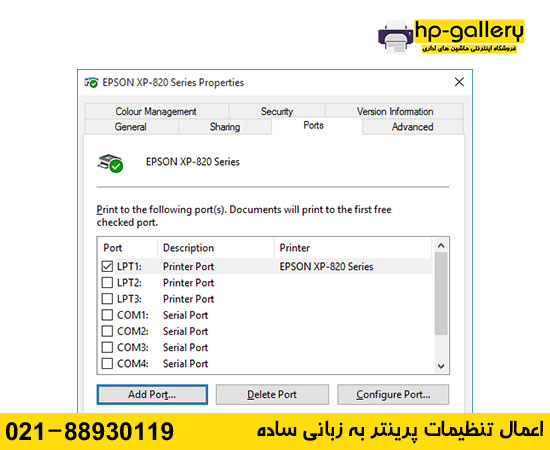
انتخاب پرینتر پیش فرض
در شرایطی که چند چاپگر متفاوت به پرینتر متصل باشند، بایستی در تنظیمات پرینتر یک پرینتر را به عنوان پیش فرض انتخاب نمود. جهت انجام این عملیات بایستی در پنجره devices and printers بر روی پرینتر مورد نظر کلیک راست نموده و گزینه set as default printer را انتخاب نمود. با انتخاب این گزینه یک علامت تیک سبز به عنوان پرینتر پیش فرض در کنار پرینتر مورد نظر در پنجره devices and printers ظاهر خواهد شد. به این ترتیب دستورات چاپ برای پرینتر پیش فرض ارسال خواهد شد.
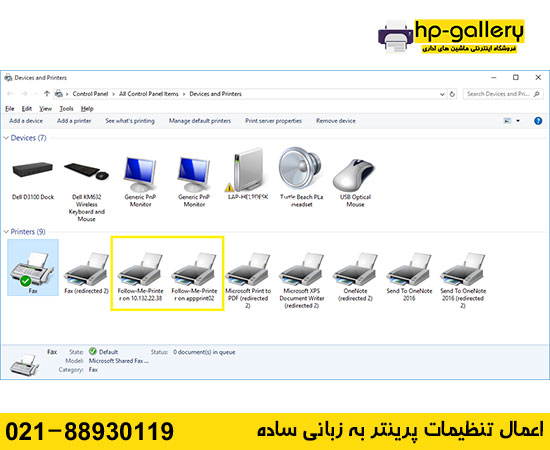
حذف یک پرینتر
در صورتی که کاربر قصد داشته باشد چاپگر مورد نظر را از لیست چاپگرهای موجود در پنجره devices and printers حذف نماید، می تواند بر روی چاپگر کلیک راست کرده و با انتخاب گزینه remove device چاپگر را حذف نماید. بایستی این نکته را مد نظر قرار داد که اگر چاپگر مربوطه حذف گردد، جهت استفاده مجدد بایستی مراحل نصب چاپگر به صورت کامل انجام گردد. این عملیات گاهی اوقات دارای پیچیدگی های خاص خود می باشد، در نتیجه بایستی جهت انجام عملیات حذف پرینتر همه جوانب را در نظر گرفت.